iPhone
6 лучших способов отправить видео с Android на iPhone
Автор: Михаил Владимирович • 2025-10-23 21:13:39 • Проверенные решения
Отправка видеофайлов на разные устройства может показаться сложной задачей, особенно если используется iPhone. Поскольку телефон от Apple обладает высокой степенью защиты и ограничениями, вам понадобится надежный инструмент, чтобы легко отправить видео с Android на iPhone несколькими щелчками мыши. Кроме того, программа должна быть удобна в использовании и предоставлять множество функций прямо на основном экране. Поэтому в этой статье мы представим вам 6 лучших инструментов для простого обмена видеофайлами между различными устройствами. Давайте разберемся в вопросе и узнаем, какие шаги нужно выполнить. Приступим!
- Часть 1. Как отправить видео с Android на iPhone за несколько простых шагов
- Часть 2. Как отправить видео с Android на iPhone с помощью MobileTrans
- Часть 3. Как отправить видео с Android на iPhone с помощью 4 приложений
Часть 1. Как отправить видео с Android на iPhone за несколько простых шагов
Наша основная рекомендация для легкой отправки видео с Android на iPhone - это Wondershare UniConverter (бывший Wondershare Video Converter Ultimate). Программа имеет множество функций, например «Передача файлов», «Запись DVD», «Конвертация», «Скачивание видео» и «Набор инструментов». Она также поддерживает более 1000 форматов для конвертации и других целей. Таким образом, если ваше видео с Android не совместимо с форматом iPhone, вы сможете передать его на устройство прямо из программы.
 Wondershare UniConverter - отправка видео с Android на iPhone
Wondershare UniConverter - отправка видео с Android на iPhone

- Легко переносите видео с Android на iPhone без потери качества.
- Конвертируйте видео с iPhone и Android в более 1000 форматов, включая AVI, MKV, MOV, MP4 и т. д.
- Конвертируйте видео с помощью оптимизированных пресетов практически для всех устройств.
- Скорость конвертации файлов в 90 раз превышает распространенные аналоги.
- Записывайте видео с iPhone и Android на DVD с помощью разнообразных шаблонов.
- Поддержка загрузки или записи видео с более чем 10 000 видеохостингов.
- Универсальный набор инструментов включает исправление метаданных видео, создание GIF и средство записи экрана.
- Поддерживаемые ОС: Windows 10/8/7/XP/Vista, macOS 11 Big Sur, 10.15, 10.14, 10.13, 10.12, 10.11, 10.10, 10.9, 10.8, 10.7, 10.6.
Для справки ознакомьтесь с инструкцией, приведенной ниже. Шаги по отправке видео с Android на iPhone с помощью Wondershare UniConverter:
Видеоурок: Wondershare UniConverter - отправка видео с Android на iPhone
Шаг 1 Перенесите Android-видео.
Подключите свой телефон Android к компьютеру через USB-кабель и передайте нужные видео с Android-устройства на компьютер.
Шаг 2 Подключите iPhone к компьютеру.
Подключите устройство iPhone к компьютеру с помощью кабеля USB. Затем нажмите «Инструменты» > «Трансфер».

После подключения компьютер сразу же начнет загружать драйверы iPhone. Разблокируйте iPhone и нажмите «Доверять».

Шаг 3 Укажите видео для передачи с Android.
Используйте один из следующих способов, чтобы отправить желаемый видеофайл на ваше устройство iOS.
Вы можете добавить видео, нажав кнопку «Добавить файлы» на экране инструмента «Трансфер».
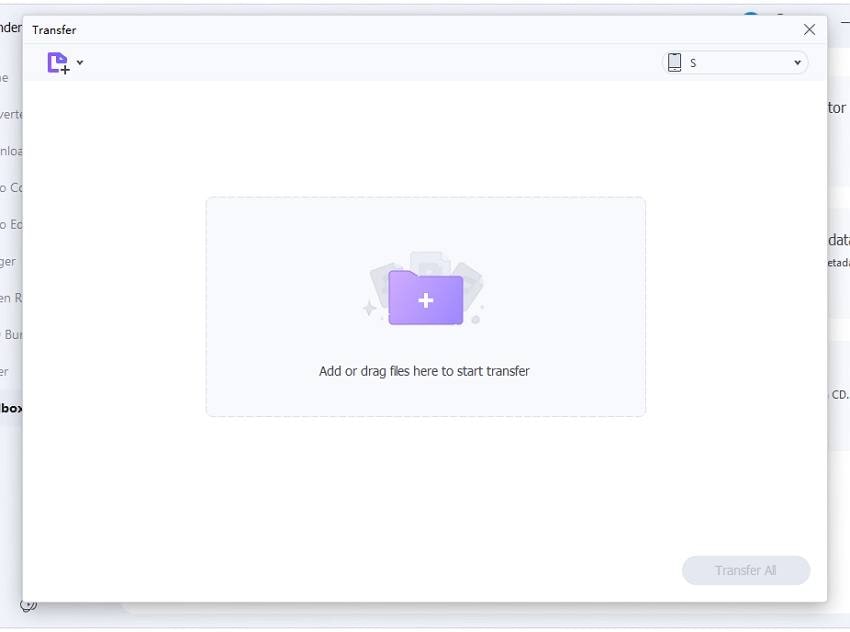
Если же видео несовместимо с iPhone, его придется предварительно конвертировать в нужный формат. Для этого перейдите на вкладку «Видео Конвертер» в главном интерфейсе. Затем нажмите  , чтобы добавить видео с Android для конвертации. После добавления видео щелкните «Конвертировать все файлы в:». Здесь вы найдете список доступных форматов. Выберите тот, что поддерживается iPhone.
, чтобы добавить видео с Android для конвертации. После добавления видео щелкните «Конвертировать все файлы в:». Здесь вы найдете список доступных форматов. Выберите тот, что поддерживается iPhone.
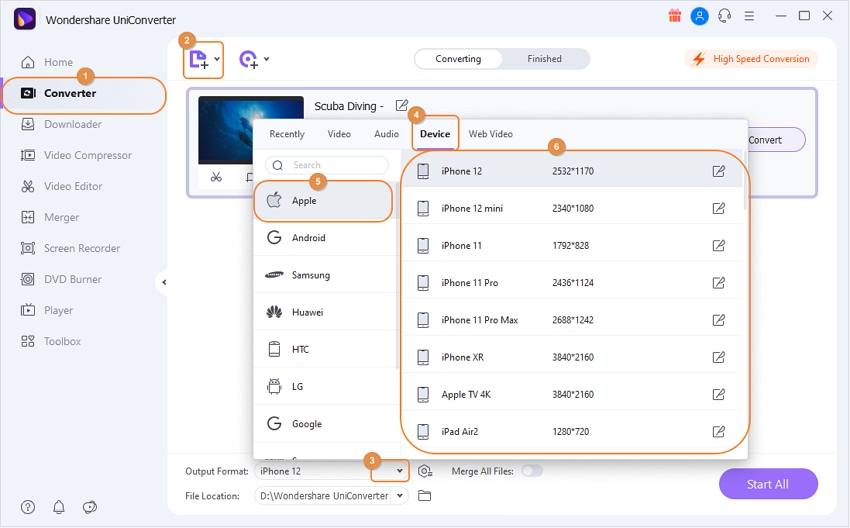
Шаг 4 Передайте видео на iPhone.
Теперь добавьте сконвертированные файлы через раздел «Трансфер». Для этого перейдите на вкладку «Трансфер» или нажмите кнопку «Перенести все». Начнется перенос выбранных вами файлов. После завершения процесса появится сообщение «Передача успешна».
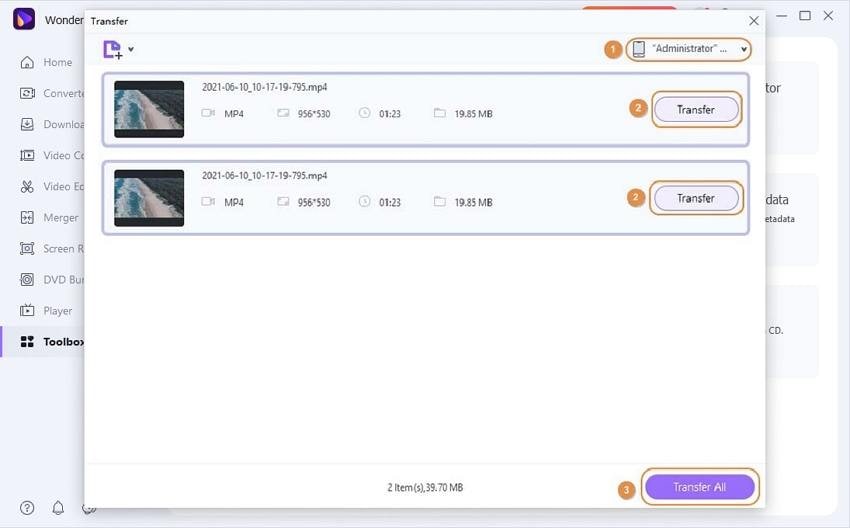
Шаг 5 Убедитесь, что видео передано на iPhone.
Найдите сохраненный видеофайл на вашем iPhone в разделе «Видео». Для аудиофайлов нажмите кнопку «Музыка» на iPhone, чтобы получить доступ к переданным файлам.
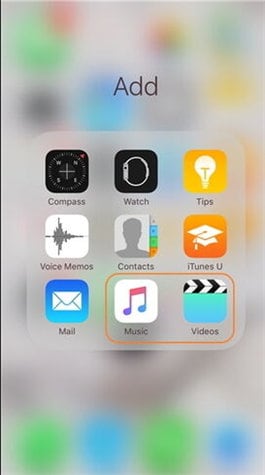
Часть 2. Как отправить видео с Android на iPhone с помощью MobileTrans
Перейдем к следующему способу передачи, который называется MobileTrans. Как следует из названия, это приложение помогает передавать данные с одного мобильного устройства на другое всего за три-четыре простых шага. С его помощью можно передавать видео, сообщения, контакты и другие типы данных. Вам нужно лишь нажать кнопку Phone Transfer, чтобы приступить к процессу.
URL: https://mobiletrans.wondershare.com/
Кроме того, это программное обеспечение также совместимо с различными операционными системами, такими как Mac, Windows и Android. Ознакомьтесь с пошаговой инструкцией по передаче видео с Android на iPhone одним щелчком мыши.
Шаг 1: Установите MobileTrans на компьютер
Установите и запустите программу MobileTrans на компьютере и нажмите Phone Transfer.
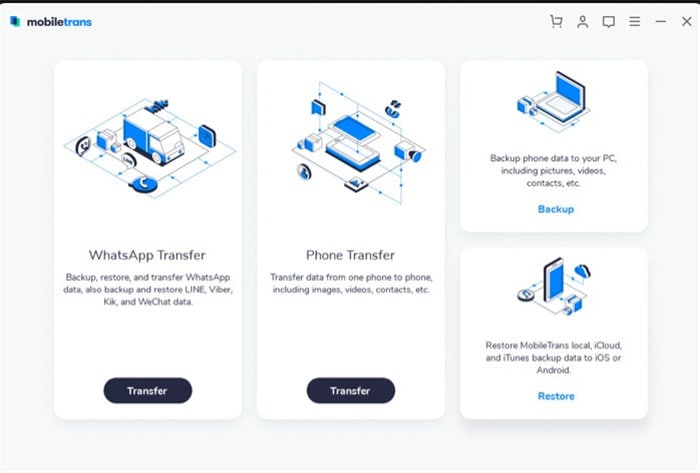
Шаг 2: Подключите Android-устройство и iPhone
Подключите iPhone и Android-устройство к компьютеру с помощью USB-кабеля для передачи данных. Компьютер автоматически обнаружит устройства, после чего вы можете нажать кнопку Flip, чтобы изменить порядок передачи. Для успешной передачи видео укажите iPhone как Destination (целевое устройство), а Android - как Source (исходное устройство). Затем нажмите кнопку Start Transfer в интерфейсе программы.
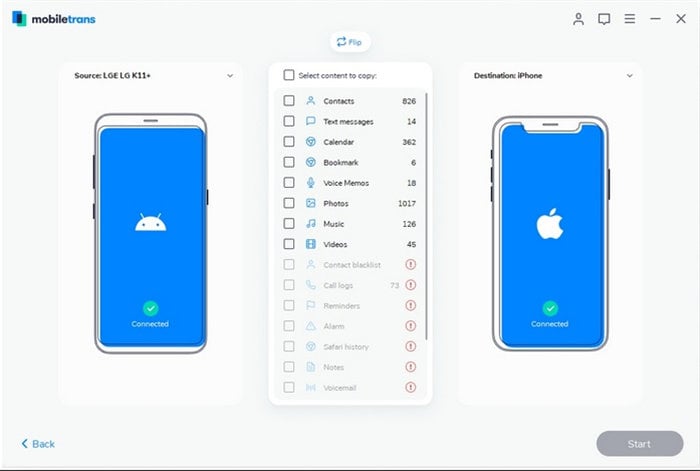
Шаг 3: Начните передачу видео.
После этого начнется передача видео с Android на iPhone, и в окне программы будет отображаться прогресс выполнения. Передача займет несколько минут. Следите за тем, чтобы во время передачи одно из устройств не отключилось.

Часть 3. Как отправить видео с Android на iPhone с помощью 4 приложений
Ниже приведен список из 4 приложений для передачи видео с Android на iPhone. Далее вы узнаете, как передать большое видео с Android на iPhone.
- Fast File Transfer
URL: https://play.google.com/store/apps/details?id=com.floriandraschbacher.fastfiletransfer&hl=en
Fast File Transfer - это приложение для Android, предназначенное для простой передачи видеофайлов с Android на iPhone. Оно работает по Wi-Fi. Приложение создает локальную сеть на устройствах Android, к которой в дальнейшем может подключиться iPhone. После выбора этой сети вы сможете легко передать файлы. Приложение совместимо со всеми устройствами, способными подключаться по Wi-Fi. С помощью приложения вы даже сможете переносить целые zip-архивы с Android на iPhone. Однако его текущая версия несовместима со смартфонами Samsung.
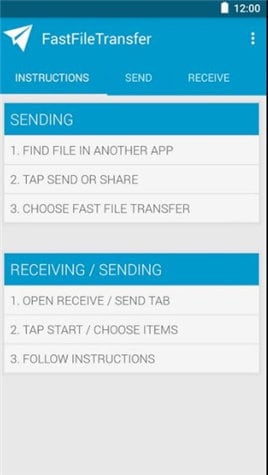
- Feem
URL: https://feem.io/
Приложение Feem доступно как на устройствах Android, так и на iPhone, что позволяет пользователям быстро передавать данные. Оно также работает только при использовании соединения Wi-Fi. Приложение можно использовать для обмена данными и видеофайлами с друзьями и родственниками. Нужно лишь подключить оба устройства к одной локальной сети. Установите Feem на устройства Android и iPhone и выберите файлы, которые хотите передать.
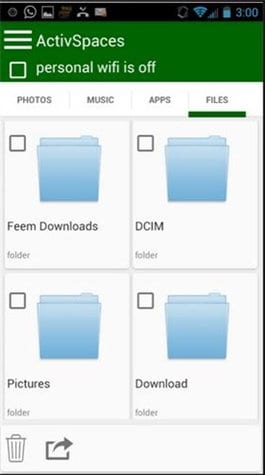
- Instashare
URL: http://instashareapp.com/
Это приложение для передачи данных, предназначенное для различных операционных систем. Оно также позволяет пользователям бесплатно отправлять файлы с iPhone на Android и наоборот без подключения к Интернету. Вы можете установить его на устройства под управлением Android, Windows, Mac и iOS. Приложение находится в свободном доступе в магазине Google Play (с рекламой). Вы можете легко передавать данные между устройствами без каких-либо ограничений по типу и количеству файлов. Версия для Windows стоит $2,99.
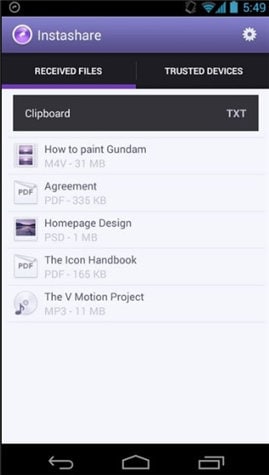
- Send Anywhere
URL: https://send-anywhere.com/
Бесплатное приложение Send Anywhere упрощает обмен видеофайлами между устройствами Android и iPhone. С его помощью вы можете легко получить доступ к медиа-библиотекам, таким как фотографии, видео, файлы и контакты. После генерации шестизначного кода приложение начнет поиск ближайших устройств. Оно очень простое в использовании и позволяет просматривать информацию в отдельных вкладках, таких как «Send» (отправить), «Receive» (получить) и «Activity» (активность). С помощью Send Anywhere можно отправлять файлы размером до 10 ГБ.
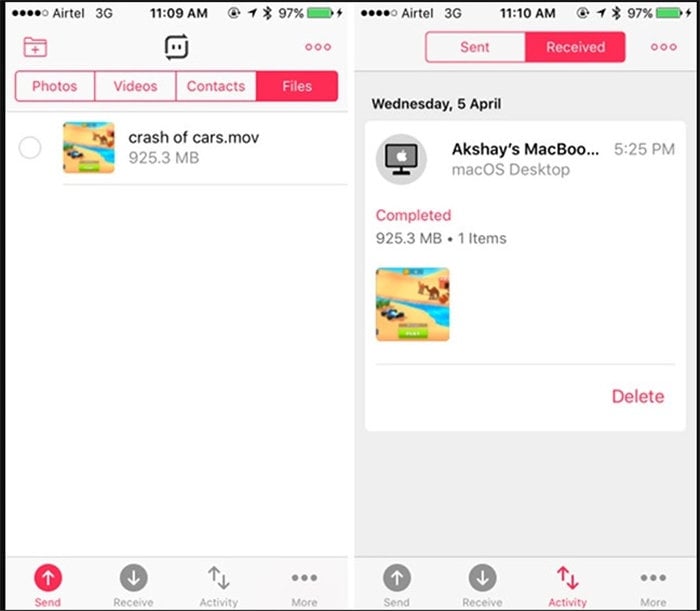
Заключение
Итак, теперь вы знаете как передать видео с Android на iPhone с помощью простых методов, упомянутых выше. Мы рекомендуем использовать Wondershare UniConverter или MobileTrans. С их помощью вы можете отправлять данные с Android на iPhone, используя простой и интуитивно понятный пользовательский интерфейс.


Михаил Владимирович
Главный редактор